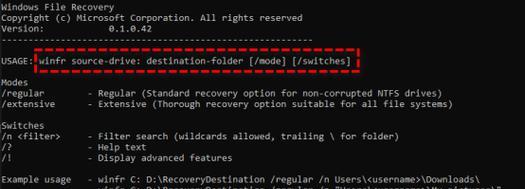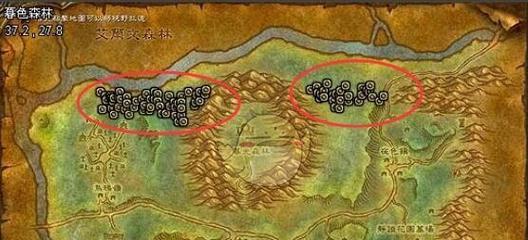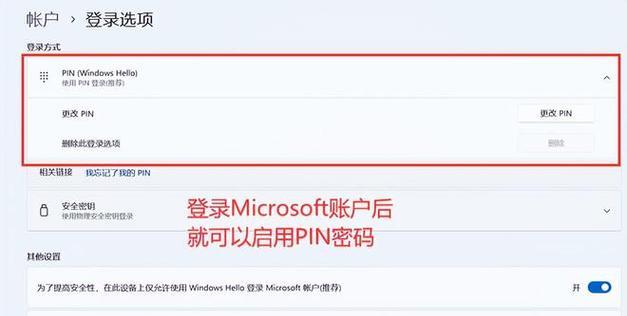解除禁用USB接口的方法(恢复USB接口的功能)
在某些情况下,为了保护计算机系统的安全,我们可能会禁用USB接口。然而,有时候我们又需要使用USB接口来进行数据传输或连接其他外部设备。在这种情况下,该如何解除禁用USB接口呢?

检查电脑设置
检查计算机的设置中是否存在对USB接口的禁用设置。打开“控制面板”,进入“设备管理器”选项,查找“通用串行总线控制器”或“USB控制器”选项。如果存在黄色警告标志或感叹号,则表示USB接口已被禁用。
修改注册表
通过修改计算机的注册表来解除禁用USB接口。打开“运行”对话框,输入“regedit”命令并回车。在注册表中找到“HKEY_LOCAL_MACHINE\SYSTEM\CurrentControlSet\Services\USBSTOR”路径。在右侧窗口中,将“Start”键值修改为“3”。

使用管理员权限
以管理员身份登录计算机来解除禁用USB接口。有时候,我们没有足够的权限来修改计算机设置,因此需要使用管理员账户登录系统。
更新驱动程序
更新USB接口的驱动程序,以解决可能的兼容性问题。通过访问计算机制造商的官方网站,下载并安装最新的USB接口驱动程序。
重启计算机
有时候,禁用USB接口的设置需要在重启计算机之后才能生效。在完成上述操作后,重启计算机以使设置生效。

使用设备管理器
使用设备管理器来解除禁用USB接口。打开“控制面板”,进入“设备管理器”选项,展开“通用串行总线控制器”或“USB控制器”选项,右键点击禁用的USB接口,选择“启用”选项。
解除策略设置
如果是通过策略设置禁用了USB接口,可以通过以下步骤解除:打开“运行”对话框,输入“gpedit.msc”命令并回车,进入“计算机配置”>“管理模板”>“系统”>“可移动存储访问”,在右侧窗口中选择“禁止可移动存储访问”,将其设置为“未配置”。
使用注册表编辑器
通过注册表编辑器解除禁用USB接口。打开“运行”对话框,输入“regedit”命令并回车,进入“HKEY_LOCAL_MACHINE\SYSTEM\CurrentControlSet\Services\USBSTOR”路径,将“Start”键值修改为“3”。
使用命令提示符
通过命令提示符解除禁用USB接口。以管理员身份打开命令提示符,输入“regaddHKLM\SYSTEM\CurrentControlSet\Services\USBSTOR/vStart/tREG_DWORD/d3/f”命令并回车。
检查安全策略
检查安全策略中是否存在对USB接口的禁用设置。打开“运行”对话框,输入“secpol.msc”命令并回车,进入“本地策略”>“安全选项”>“设备:禁止或允许使用可移动存储”,将其设置为“未配置”。
禁用防病毒软件
有时候,防病毒软件可能会误判USB设备,并将其禁用。禁用防病毒软件的自动阻止功能,然后插入USB设备进行测试。
检查BIOS设置
检查计算机的BIOS设置中是否对USB接口进行了禁用。在计算机开机时,按下相应键进入BIOS设置界面,找到与USB接口相关的选项,并确保其设置为启用状态。
使用专业工具
使用专业的USB接口恢复工具,通过扫描和修复系统中的错误,来解除禁用USB接口。
联系技术支持
如果上述方法都无法解决问题,建议联系计算机的技术支持人员寻求帮助,他们会根据具体情况给出解决方案。
通过上述方法,我们可以解除禁用USB接口,恢复其正常功能,以便进行数据传输和连接其他外部设备。然而,在解除禁用USB接口之前,请确保计算机系统的安全性和合规性。
版权声明:本文内容由互联网用户自发贡献,该文观点仅代表作者本人。本站仅提供信息存储空间服务,不拥有所有权,不承担相关法律责任。如发现本站有涉嫌抄袭侵权/违法违规的内容, 请发送邮件至 3561739510@qq.com 举报,一经查实,本站将立刻删除。
关键词:usb接口
- 巧克力按键笔记本电脑怎么按?操作方法是什么?
- 纽索笔记本电脑适配器有何用途?
- 投影仪挂架神器使用方法是什么?操作步骤简单吗?
- 华硕电脑散热声音突然变大怎么办?如何快速降温?
- 小米手机14拍照视频如何实现美颜效果?
- 电脑突然关机是什么原因?如何快速诊断?
- 端游中魔宗如何快速提升魔切套装效果?
- 电瓶加电脑显示器接线方法是什么?接线后需要注意什么?
- 笔记本更换硬盘后频繁重启的原因?
- 王者荣耀信号显示位置如何调整?
综合百科最热文章
- 解决Win10插上网线后无Internet访问问题的方法(Win10网络连接问题解决方案及步骤)
- B站等级升级规则解析(揭秘B站等级升级规则)
- 如何查看宽带的用户名和密码(快速获取宽带账户信息的方法及步骤)
- 解决电脑无法访问互联网的常见问题(网络连接问题及解决方法)
- 如何彻底删除电脑微信数据痕迹(清除微信聊天记录、文件和缓存)
- 注册QQ账号的条件及流程解析(了解注册QQ账号所需条件)
- 解决NVIDIA更新驱动后黑屏问题的有效处理措施(克服NVIDIA驱动更新后黑屏困扰)
- 提高国外网站浏览速度的加速器推荐(选择合适的加速器)
- 解决显示器屏幕横条纹问题的方法(修复显示器屏幕横条纹的技巧及步骤)
- 如何让你的鞋子远离臭味(15个小窍门帮你解决臭鞋难题)
- 最新文章
-
- 户外直播送笔记本电脑价格是多少?如何参与活动?
- 王者荣耀屏蔽功能如何使用?
- 电脑直播时声音小怎么解决?提升音量的方法有哪些?
- 电脑配置设置控制打印机的方法是什么?
- 如何查看和选择笔记本电脑配置?
- 原神中如何获得武器角色?需要满足哪些条件?
- 钢索云台相机与手机连接拍照方法是什么?
- 笔记本电脑键盘自动打字问题如何解决?
- 使用手柄玩魔兽世界治疗职业时如何选择合适的队友?
- 三国杀游戏中频繁掉线怎么办?有哪些稳定连接的技巧?
- 廉价笔记本电脑联网步骤是什么?
- 赛车类手游有哪些?英雄互娱的赛车游戏推荐?
- 王者荣耀全服玩家数量有多少?如何查看当前在线人数?
- 三国杀队友如何区分?有哪些技巧?
- 原神福利大奖怎么领奖?需要满足哪些条件?
- 热门文章
-
- 华为手机荣耀拍照美颜功能如何开启?美颜效果调整的技巧有哪些?
- 如何在Photoshop中等比例缩放图片?等比例缩放图片大小的正确步骤是什么?
- mp3格式歌曲如何下载到u盘?需要注意什么?
- 电脑桌面图标如何恢复原状?如何找回丢失的桌面图标布局?
- 手机桌面图标怎么一键整理?整理桌面图标的最佳方法?
- 华为录音文件保存在哪里?如何找到指定文件夹?
- word批注模式如何关闭?有哪些快捷操作?
- 如何强制卸载电脑上的软件?卸载后如何清理残留文件?
- PDF文件大小如何调整到指定KB?调整过程中常见问题有哪些?
- 王者荣耀排位等级怎么排?排位等级顺序全解析?
- 表格打印时表头如何设置?如何确保每页都有表头?
- 菠萝和凤梨是同一种水果吗?有什么区别?
- u盘被写保护无法格式化怎么办?解除写保护的方法有哪些?
- 选择鼠标垫材质时应注意什么?哪种材质更适合游戏?
- 如何批量删除苹果通讯录联系人?操作步骤是什么?
- 热门tag
- 标签列表
- 友情链接